ホームページ >モバイルチュートリアル >iPhone >iPhone 15 Proの左上隅にあるミュートアイコンをオフにする方法
iPhone 15 Proの左上隅にあるミュートアイコンをオフにする方法
- WBOYWBOYWBOYWBOYWBOYWBOYWBOYWBOYWBOYWBOYWBOYWBOYWB転載
- 2024-01-04 19:44:184481ブラウズ
iPhone 15 Pro または iPhone 15 Pro Max を購入すると、ミュート ボタンがカスタマイズ可能な機能を備えた操作ボタンに変更されていることがわかります。この変更により、電話が現在サイレント モードになっているかどうかを確認するためにミュート ボタンを使用できなくなります。
ユーザーが iPhone 15 Pro の着信音/サイレント状態をより明確に理解できるようにするために、Apple は 15 Pro/15 Pro Max シリーズに新しい機能を追加しました。 iPhone 15 Proがサイレントモードの場合、ステータスバーの左上隅に「サイレント」アイコンが表示されるようになりました。この改善により、ユーザーは自分の携帯電話のサイレント状態をより簡単に知ることができるようになります。
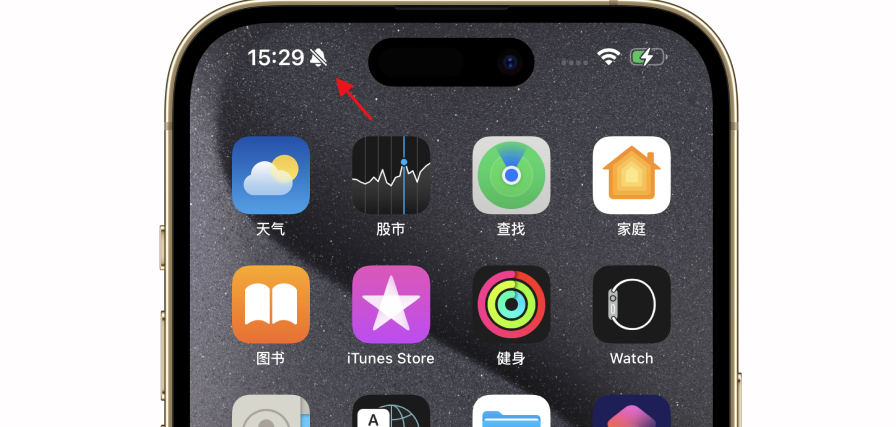
iPhone 15 Pro の左上隅にあるミュート アイコンが気に入らない場合は、実際にオフにすることができます。これにより、ミュートをオンにしても着信音をオンにしても、左上隅にアイコンが表示されなくなります。以下は詳細な終了チュートリアルです。
1. iPhone 15Pro の左上隅にあるミュート アイコンをオフにする
iPhone 15Pro の左上隅にあるミュート (着信音をオフにする) アイコンを表示したくない場合は、 iPhone 15 Pro/15 Pro Max の場合は、次の 3 つの簡単な手順に従ってください。 この機能をオフにする手順:
「設定」を開いてください。
[サウンドと触覚フィードバック] をクリックします。これは、プレーヤーにゲームと対話している感覚を与えるオプションです。このオプションを選択すると、プレーヤーは聴覚と触覚を通じてゲーム内のフィードバックを体験できるようになります。この機能により、ゲームの楽しさと没入感が向上し、プレーヤーがゲームの世界により深く没入できるようになります。ゲームでより感覚的な体験をしたい場合は、このオプションを試してみてください。
ミュートアイコンをオフにする方法は非常に簡単で、「ステータスバーに表示」オプションをオフにするだけです。これにより、ミュート アイコンが消え、ステータス バーに表示されなくなります。この方法は、コンピューター、携帯電話、タブレットなど、さまざまなデバイスやオペレーティング システムに適しています。次の手順に従ってください。 1. 設定メニューを開きます。コンピュータでは、タスクバーの右下隅にある通知アイコンをクリックし、「設定」オプションを選択します。携帯電話では、システム設定アプリケーションに入り、「サウンド」または「音量」オプションを見つけることができます。 2. 「ステータスバーに表示」オプションを見つけます。設定メニューで、下にスワイプするかサウンド関連のオプションを検索して、「ステータス バーに表示」オプションを見つけます。 3. 「ステータスバーに表示」オプションをオフにします。 「ステータスバーに表示」オプションをクリックまたは切り替えてオフにします。これにより、ミュートアイコンが消えます。 4. 操作を完了します。 「ステータスバーに表示」オプションをオフにすると、ミュートアイコンが非表示になります。設定メニューを再度開くと、ミュート アイコンが正常にオフになったかどうかを確認できます。 上記の手順により、ミュート アイコンを簡単にオフにすることができ、ミュート アイコンに邪魔されることはなくなります。この方法がお役に立てば幸いです!
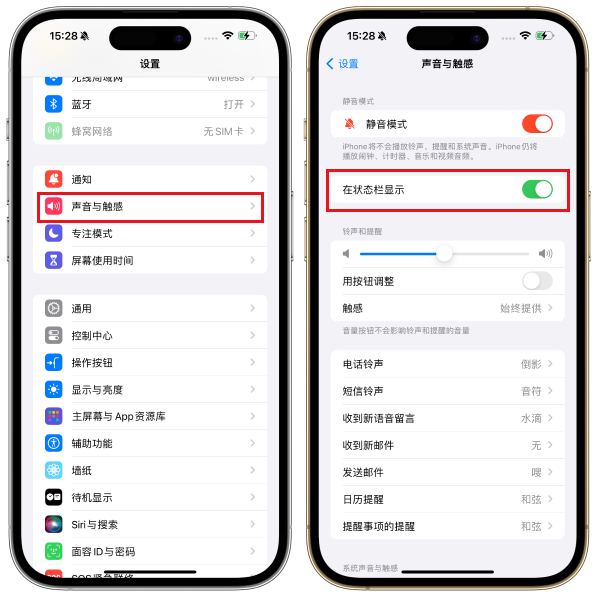
電話の電源を切った後、電話が静かかどうかをすぐに確認する方法を心配する人はたくさんいます。
実は心配する必要はありません。iPhone 15 Proの電源をオフにした後、左上の着信音/サイレントの状態を直接確認することはできませんが、「」にアクセスすると確認できます。 iOSコントロールセンター」。 iPhone の右上隅から下にスワイプすると、コントロール センターに追加の「着信音/サイレント」アイコンが表示され、そこから着信音/サイレントのステータスを表示および切り替えることができます。この機能も他のモデルにはありません!
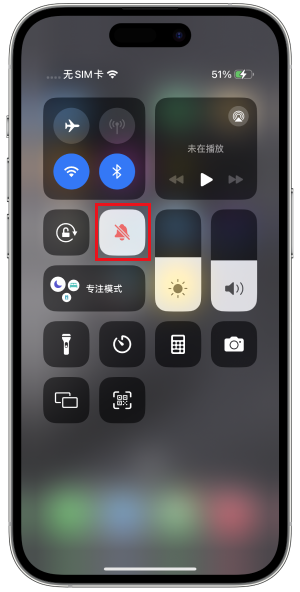
以上がiPhone 15 Proの左上隅にあるミュートアイコンをオフにする方法の詳細内容です。詳細については、PHP 中国語 Web サイトの他の関連記事を参照してください。

